最后更新于 15/12/2020 by 计小白
Mac 录屏软件有哪些选择?没听过这些就Out啦。很多时候,我们都会有录屏的需求,或是做演示,或是做报告等等。这时候,我们就需要一款靠得住的录屏软件。
对于Mac来讲,可以选择的软件并不多。这里我们就为大家总结了最好用的几款Mac录屏软件分享给大家。
Table of Contents
Mac 系统默认的录屏工具
Mac 系统是有默认的录屏工具的。 调用Mac系统的默认录屏工具非常简单,我们只需要同时按下「Command」+「Shift」+「5」即可调出系统默认的录屏工具。
在弹出的窗口中,我们可以选择「录制全屏」或者「录制部分屏幕」。除此之外,我们还可以在「选项」中设定所需使用的录音设备(麦克风🎤)。
之后可以点击「录制」按钮进行录制,录制好之后的视频会保存在桌面。
Recordit
Recordit 也是一款免费的软件,可以帮助我们录制屏幕内容。它的使用也非常简单
点击录制按钮,然后框选所需要录制的区域。之后录制即可。
当录制成功之后,可以下载对应的录制视频,当然Recordit的好处就是可以帮助我们录制gif 动态图片。
Jing
Jing 是一款来自著名厂商Tech Smith的录屏软件。支持Windows和Mac系统,主要功能是快捷截图和录屏,截图后可做简单的编辑,截图和录屏视频可以上传至网络直接分享。
Jing的功能不止于此,Jing还提供了除基本需求之外额外功能组:
- 多种标记、注释方式;如加箭头 添加文字 等等 编辑效果;
- 图像颜色填充;
- 和前面的不同,Jing还提供了通过摄像头录制的功能。
ScreenFlow
虽然 ScreenFlow 是有一些小贵,但是ScreenFlow是有贵的资本啊 。我们要求的基本录屏软件的功能Screen Flow全都有。
此外,它支持摄像头录制、多种视频剪辑支持、图像视频渲染等等。我们可以把它理解为一个录屏软件和一个视频剪辑软件的集合。所以这样看下来,这个价格也就有了合理的解释了。
Capto
Capto 是一款有很多人使用的录屏软件,可以选择全屏录制 或者 部分内容的录制。当然,Capto也支持多种标记、注释方式;如加箭头 添加文字 等等 编辑效果;
Capto也支持通过电脑的摄像头进行视频的录制。
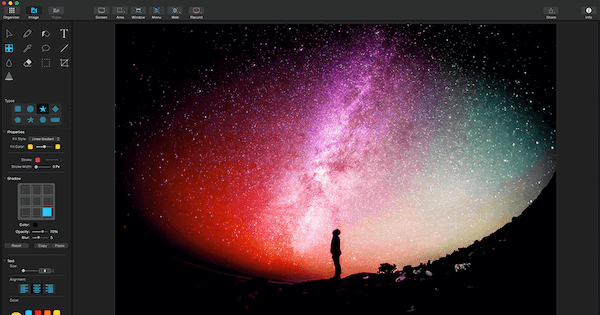
录屏工具比较
录屏 录声音 生成GIF动态图 剪辑 摄像头录制 价格
Mac默认 ✅ ✅ ❌ ❌ ❌ 免费
Recordit ✅ ✅ ✅ ❌ ❌ 免费
Jing ✅ ✅ ❌ ✅ ✅ $49.95 (美金下同)
ScreenFlow ✅ ✅ ❌ ✅ ✅ $129
Capto ✅ ✅ ❌ ✅ ✅ ~$19
相关阅读
其他问题
如果您有任何问题,欢迎您在文末留言与我们交流。
如果文章对您有帮助,还希望您点赞、评论或转发来支持我们的创作。